Wie läuft die Installation per Boot-Stick ab?
Achtet zunächst darauf, dass der USB-Stick mit eurem PC verbunden ist. Anschließend geht ihr wie folgt vor:
-
Wählt den Stick beim Start als Boot-Medium aus. Das könnt ihr in den BIOS-Einstellungen tun, die meist durch das Drücken der »Entfernen«-Taste beim Hochfahren des PCs erreichbar sind.
Alternative, um vom USB-Stick zu booten: Auf vielen Mainboards könnt ihr ein Boot-Menü über Tasten wie F10, F11 oder F12 öffnen, in dem sich das gewünschte Boot-Medium einmalig auswählen lässt. - Bestätigt im Windows-10-Setup die Sprach-Einstellungen und klickt danach auf »Jetzt installieren«
-
Gebt euren Windows-10-Key ein.
Alternative zum Windows-10-Key: Die Eingabe eines Windows-7-Keys kann ebenfalls immer noch funktionieren (siehe auch die Frage »Kann ich immer noch kostenlos zu Windows 10 wechseln?«).
Überspringt ihr die Key-Eingabe, ist Windows 10 zunächst nicht aktiviert. Eine spätere Eingabe und Aktivierung im Betriebssystem selbst ist aber möglich (siehe die Frage »Wie aktiviere ich Windows 10?«) - Wählt gegebenenfalls die gewünschte Windows-Version aus und akzeptiert die Lizenzbedingungen
- Wählt die Option »Benutzerdefiniert: Nur Windows installieren« aus
- Markiert den gewünschten Datenträger (gegebenenfalls könnt ihr die Daten darauf auch Löschen oder ihn Formatieren und eine neue Partition erstellen) und wartet die Installation von Windows 10 ab
Kann ich meine Spiele, Programme und Daten beim Wechsel behalten?
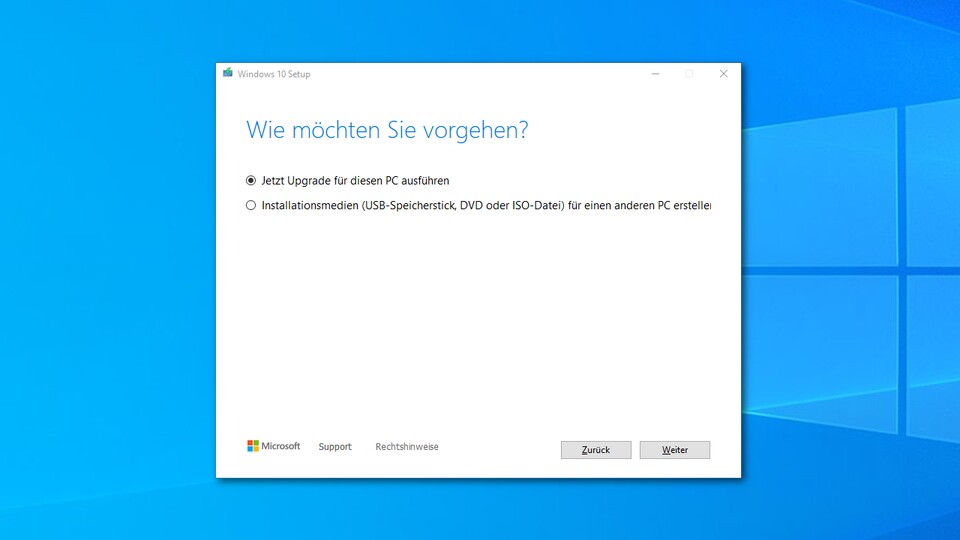
Ja, das geht, wenn ihr euch für die Installation direkt aus Windows 7 heraus über das Media Creation Tool entscheidet. Geht dazu wie folgt vor:
- Ladet das Tool auf der Microsoft-Homepage zu Windows 10 herunter
- Wählt nach dem Start und dem Akzeptieren der Lizenz die Option »Jetzt Upgade für diesem PC ausführen« aus
- Wartet den Download von Windows 10 und den Neustart des Tools ab
- Akzeptiert die Lizenzbedingungen erneut
- Wählt gegebenenfalls aus, ob ihr Programme und Dateien, nur die Dateien oder nichts davon behalten möchtet
- Wartet die Installation von Windows 10 und die dazu nötigen Neustarts ab
Eine Garantie, dass das reibungslos klappt und alles wie vorher funktioniert, gibt es aber nicht (siehe auch die Frage »Gibt es ein Tool, dass die Kompatibilität zu Windows 10 überprüft?« oben).
Wie aktiviere ich Windows 10?
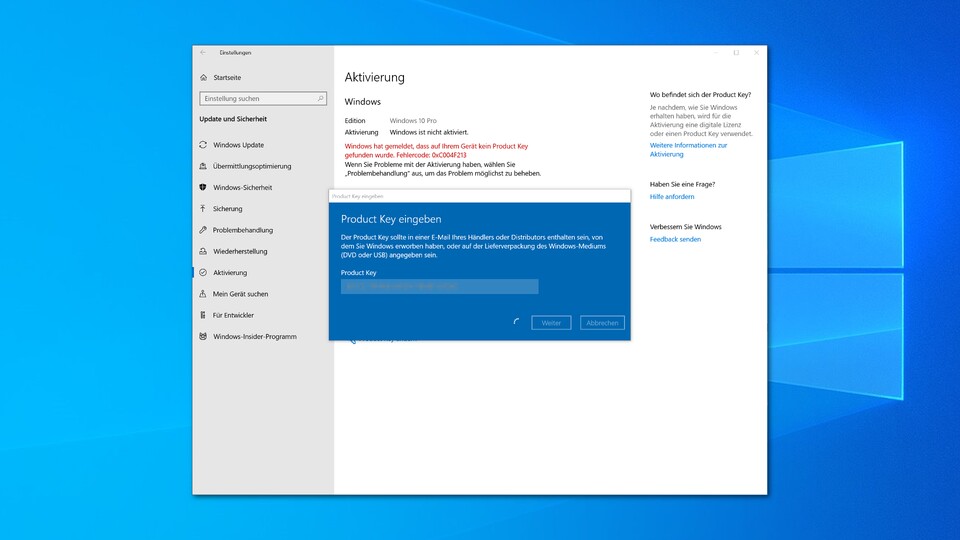
Das ist auf die folgenden vier Arten möglich:
- Key-Eingabe während der Windows-10-Installation
- Key-Eingabe nach der Installation in den Windows-Einstellungen unter »System/Aktivierung« (beziehungsweise eine telefonische Aktivierung über dieselbe Stelle)
- automatische Aktivierung durch die Installation aus einem aktivierten älteren Betriebssystem heraus
- automatische Aktivierung durch die Verknüpfung von Windows 10 mit einem Microsoft-Konto, wenn das Konto zuvor bereits mit einer aktivierten Version von Windows 10 verknüpft war
Wie beschrieben kann auch ein Windows-7-Key noch funktionieren. Solltet ihr ihn nicht mehr zur Hand haben, ist das Auslesen unter Windows selbst mit Tools wie Produkey möglich.
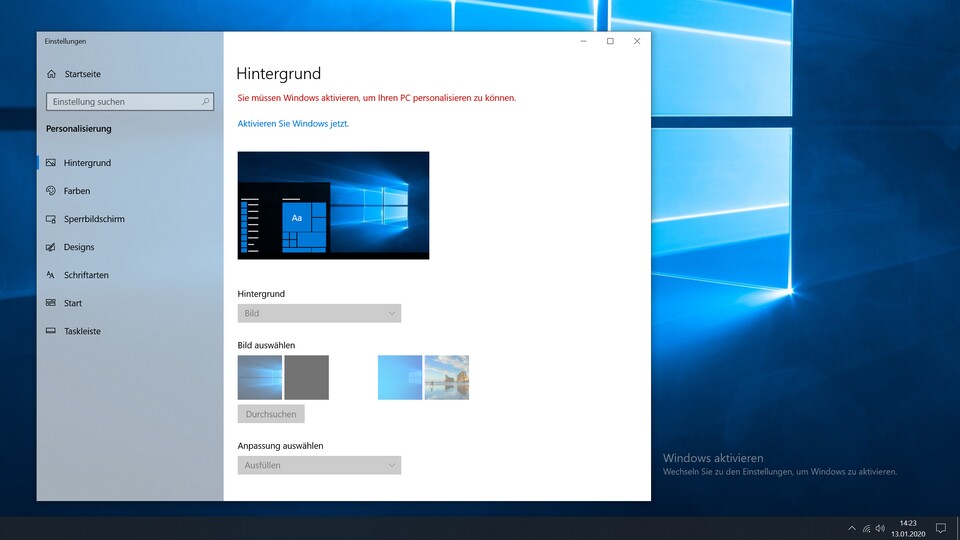






Nur angemeldete Benutzer können kommentieren und bewerten.
Dein Kommentar wurde nicht gespeichert. Dies kann folgende Ursachen haben:
1. Der Kommentar ist länger als 4000 Zeichen.
2. Du hast versucht, einen Kommentar innerhalb der 10-Sekunden-Schreibsperre zu senden.
3. Dein Kommentar wurde als Spam identifiziert. Bitte beachte unsere Richtlinien zum Erstellen von Kommentaren.
4. Du verfügst nicht über die nötigen Schreibrechte bzw. wurdest gebannt.
Bei Fragen oder Problemen nutze bitte das Kontakt-Formular.
Nur angemeldete Benutzer können kommentieren und bewerten.
Nur angemeldete Plus-Mitglieder können Plus-Inhalte kommentieren und bewerten.